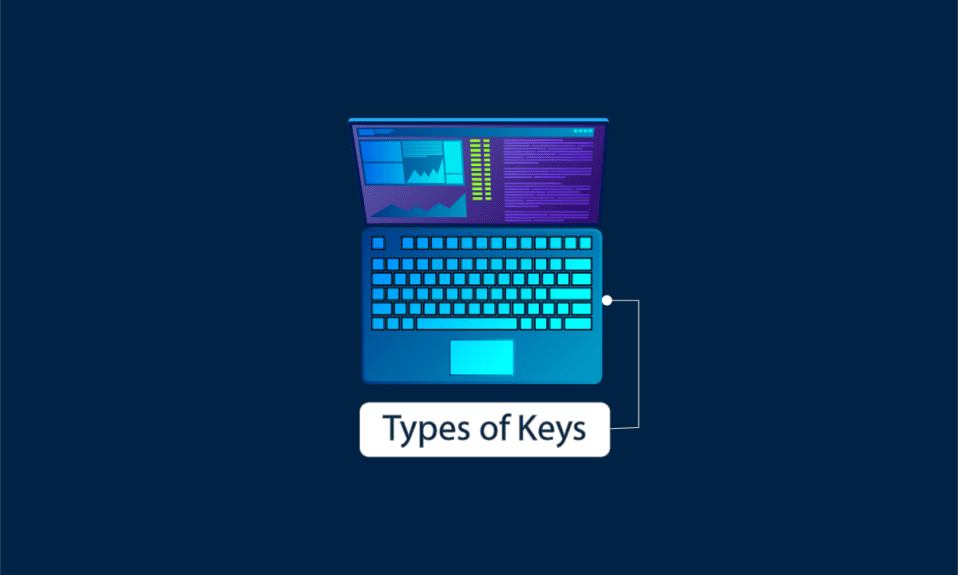
Kể từ khi phát minh ra bàn phím, nhiều tác vụ đánh máy đã trở nên dễ dàng thực hiện, chẳng hạn như gõ bằng các phím bảng chữ cái hoặc ghi sổ bằng các phím số. Ngoài ra, nhờ sự tiến bộ nhanh chóng và toàn diện của công nghệ, bàn phím đã được đưa vào điện thoại thông minh, khiến nó trở nên dễ tiếp cận hơn. Ngày nay, một số tác vụ không thể thực hiện được nếu không sử dụng bàn phím. Vì vậy, để hiểu sâu về bàn phím và tăng tốc các công việc hàng ngày, bạn nên biết các loại phím trên bàn phím máy tính của mình. Hãy tiếp tục đọc bài viết này để tìm hiểu về nó cùng với chức năng của từng phím trên bàn phím máy tính.

Có bao nhiêu loại phím trên bàn phím máy tính
Nếu bạn nhìn vào bàn phím máy tính để bàn hoặc máy tính xách tay, bạn sẽ thấy các bộ phím khác nhau với các chữ cái trỏ cụ thể. Các phím này được phân loại để phù hợp với các chức năng khác nhau có thể được sử dụng để thực hiện các hành động cụ thể khi được nhấn. Việc phân loại các phím bàn phím này có thể được xem như:
- phím bảng chữ cái
- phím số
- phím dấu câu
- phím đặc biệt
- phím bổ trợ
- Các phím chức năng
- Phím điều hướng
- chuyển phím
Tám loại phím này trên bàn phím máy tính cho phép bạn thực hiện một số thao tác và phím tắt để sử dụng bàn phím linh hoạt. Bây giờ chúng ta cùng tìm hiểu bàn phím máy tính có những loại phím nào cùng với chức năng của từng phím trên bàn phím máy tính nhé.
Lưu ý: Chức năng của các phím khác nhau được liệt kê bên dưới là dành cho hệ điều hành Windows.
1. phím bảng chữ cái

Các phím từ A đến Z được gọi là phím bảng chữ cái, đây là loại phím quan trọng nhất trên bàn phím.
- Có tổng cộng 26 phím bảng chữ cái trên bàn phím.
- Hầu hết các bàn phím đều có bố cục QWERTY không được sắp xếp theo thứ tự bảng chữ cái.
- Bạn có thể sử dụng các phím chữ cái này để nhập các từ nhằm tạo thành câu và đoạn văn trong bài tiểu luận, tài liệu hoặc bài báo giống như bài bạn đang đọc.
- Với phím Shift, là phím bổ trợ, bạn cũng có thể nhập chữ hoa và chữ thường để duy trì ngữ pháp và quy tắc định dạng trong văn bản.
2. phím số

Các phím số được đặt ở hai vị trí trên bàn phím và có các chức năng khác nhau. Có 10 phím ở cả hai vị trí, từ 1 xuống 0.
Tùy chọn I: Phím biểu tượng
Các phím số ngay phía trên các phím bảng chữ cái cũng có chức năng như các phím ký hiệu. Bạn cũng có thể gõ các ký hiệu này bằng phím Shift. Dưới đây là biểu diễn dạng bảng của từng phím biểu thị ký hiệu mà nó tác động:
phím số
ký hiệu có liên quan
1
!
2
@
3
#
4
$
5
%
6
^
7
&
8
*
9
(
)
Tùy chọn II: Bàn phím số
Nó nằm ở cuối bên phải của bàn phím. Nó giống với các số điện thoại, do đó có tên là Bàn phím số. Nó cũng hoạt động ở hai chế độ khác nhau sau:
Num Lock On: Tất cả các phím, từ 1 xuống 0tạo các chữ số tương ứng.
Num Lock Off: Phím 7, 1, 9 và 3 hoạt động như các phím di chuyển, một 8, 2. 4 và 6 như các phím điều hướng.
phím số
Chức năng
7
Căn nhà
1
Chấm dứt
9
Trang lên
3
trang dn
8
Phím mũi tên chỉ lên
2
phím mũi tên xuống
4
phím mũi tên trái
6
phím mũi tên phải
5
5
Đút chìa khóa vào
3. phím dấu câu

Phím dấu câu cũng là một trong những loại phím quan trọng trên bàn phím máy tính.
- Các ký tự dấu câu như dấu phẩy (,), dấu chấm (.), dấu chấm phẩy (;), dấu hai chấm (:), v.v. đều có mặt trên mọi bàn phím.
- Các phím dấu chấm câu này có thể được sử dụng để tạo hai dấu chấm câu bằng một phím bằng cách sử dụng phím Shift.
- Các phím này là quan trọng nhất để chấm câu đúng trong văn bản viết để có được văn bản đúng ngữ pháp và được chấm câu chính xác.
4. phím đặc biệt
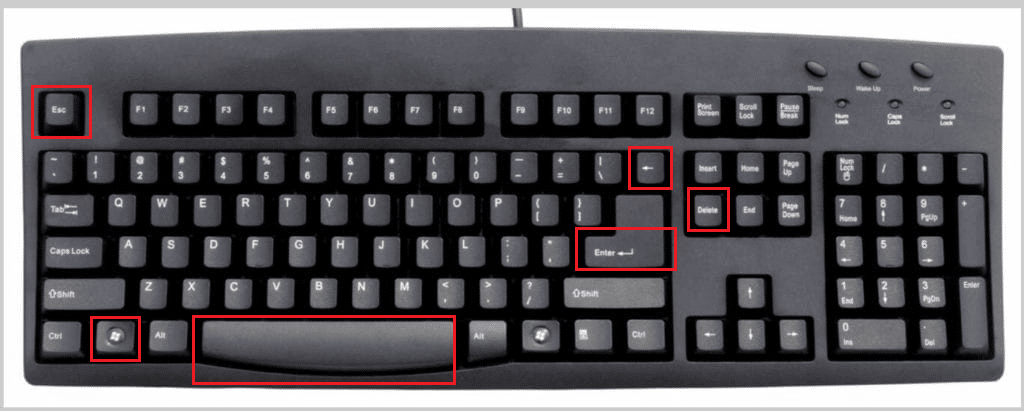
Các phím đặc biệt có trên bàn phím được sử dụng để thực hiện các thao tác đặc biệt trong trình soạn thảo văn bản. Một số phím đặc biệt và chức năng của chúng được liệt kê dưới đây:
Phím cách: để cung cấp khoảng cách giữa hai từ độc lập để tạo thành một câu.
Phím Enter: Di chuyển con trỏ đến dòng tiếp theo trong trình soạn thảo văn bản.
Phím Backspace: Xóa các từ và khoảng trắng trước con trỏ.
Chìa khóa Windows: để mở menu Bắt đầu và sử dụng các phím tắt khác nhau như Windows + I để mở ứng dụng Cài đặt.
Phím thoát (Esc): Đóng cửa sổ bật lên hoặc hủy/ngắt các chương trình/quy trình hiện đang chạy.
Phím Delete: Xóa hình ảnh hoặc văn bản đã chọn.
5. phím bổ trợ
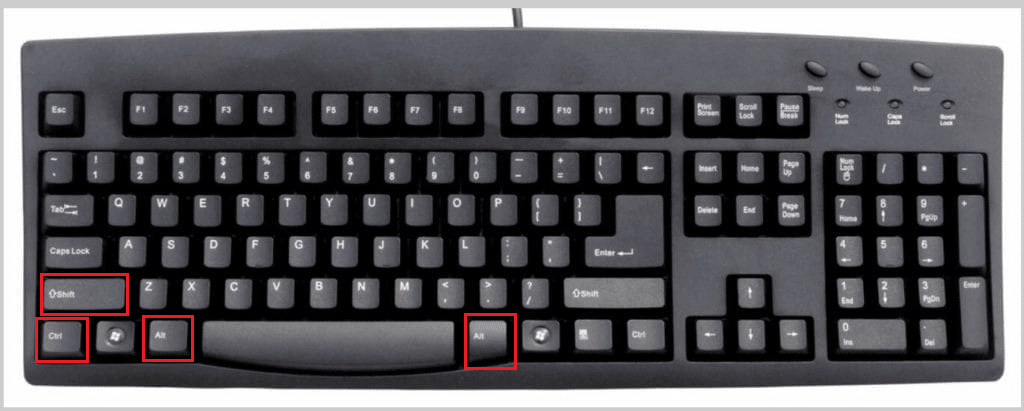
Các phím bổ trợ được sử dụng để tạm thời sửa đổi hành vi của một phím cụ thể khác. Ngoài ra, bản thân các phím bổ trợ không có chức năng. Chúng phải được sử dụng kết hợp để thực hiện một hành động hoặc chức năng cụ thể.
Phím Shift: Chuyển đổi giữa chữ hoa/chữ thường hoặc chuyển đổi giữa hai dấu chấm câu khác nhau bằng một phím cụ thể.
Phím điều khiển (Ctrl): Để mở tab mới trong trình duyệt, tạo thư mục mới, mở các cửa sổ tác vụ khác, v.v.
Phím Alt: Để thay đổi chức năng của các phím khác được nhấn trên bàn phím.
Phím Alt Gr (Đồ họa thay thế): Để nhập các ký tự như ©, ā, æ, v.v. bằng bảng chữ cái và các phím bổ trợ khác.
6. Các phím chức năng

Các phím chức năng bắt đầu bằng chữ F và nằm ở trên cùng của bàn phím. Các phím chức năng trên bàn phím bắt đầu bằng F1 và kết thúc bằng F12. Ngoài ra còn có thêm phím chức năng Fn trên bàn phím.
F1: Để mở menu trợ giúp trong các ứng dụng Microsoft Office và cửa sổ trợ giúp trong các trình duyệt như Microsoft Edge và Google Chrome.
F2: Để truy cập các tính năng chỉnh sửa tệp và thậm chí cả tệp trong Explorer WindowsMicrosoft Excel và một số chương trình khác.
F3: Để tìm kiếm tệp và thư mục trong File Explorer Windows và các ứng dụng khác. Shift + F3 cho phép người dùng tìm kiếm ngược.
F4: Ctrl + F4 dùng để đóng tab trong cửa sổ trình duyệt. Alt + F4 dùng để đóng toàn bộ cửa sổ trình duyệt và tắt máy tính đang chạy Windows.
F5: Để làm mới/tải lại tab trong cửa sổ trình duyệt và làm mới cả thư mục trong File Explorer.
F6: Để đánh dấu và chọn một URL trong cửa sổ trình duyệt. Cũng được sử dụng để di chuyển đến ngăn tiếp theo trong PowerPoint.
F7: Để thực hiện Duyệt con trỏ, có nghĩa là sử dụng một trang web mà không cần sự trợ giúp của chuột, chẳng hạn như đánh dấu các lựa chọn. Trong các chương trình soạn thảo và soạn thảo văn bản, nó được dùng để chuyển đến các câu khác nhau trong một văn bản.
F8: Để mở hộp thoại macro bằng phím Alt.
F9: Làm mới tài liệu trong Microsoft Word và tính toán lại sổ làm việc trong Excel.
F10: Để kích hoạt thanh menu. Nó cũng kích hoạt menu ngữ cảnh kết hợp với phím Shift.
F11: Mở script editor và Visual Basic editor kết hợp với phím Shift và Alt.
F12: mở các công cụ dành cho nhà phát triển trong các trình duyệt khác nhau, chẳng hạn như Google Chrome, Microsoft Edge, Mozilla Firefox, v.v.
Fn: Để chuyển đổi độ sáng màn hình, tăng/giảm âm lượng, v.v., kết hợp với các phím chức năng từ F1 đến F12.
7. Phím điều hướng
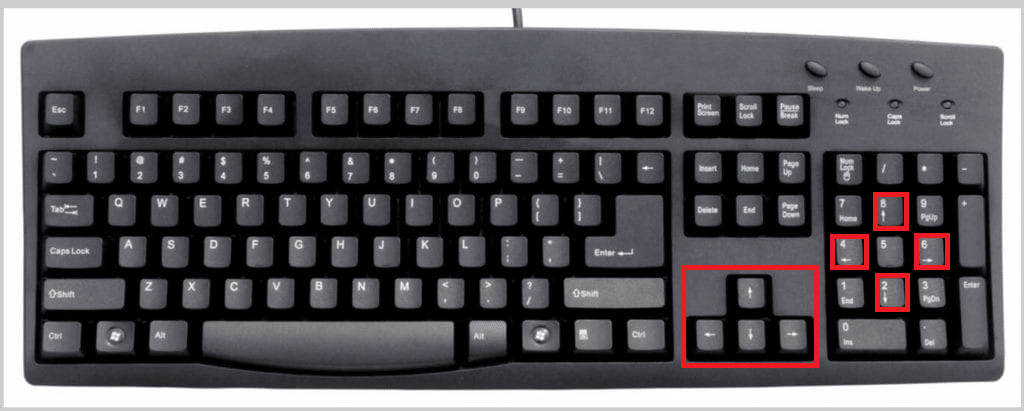
Phím điều hướng là loại phím trên bàn phím máy tính cần thiết cho các chức năng sau:
- Các phím điều hướng này được sử dụng để điều hướng trang web hoặc cửa sổ soạn thảo văn bản theo từng dòng.
- Như đã đề cập trước đó, các phím trên bàn phím số: 8, 4, 2 và 6 chúng cũng có thể được sử dụng làm phím điều hướng khi Num Lock tắt.
- Các phím này rất hữu ích khi chơi trò chơi hoặc thực hiện các tác vụ như chỉnh sửa video.
8. chuyển phím

Toggle Keys chuyển đổi hành động của một số phím nhất định trong một khoảng thời gian cho đến khi phím chuyển đổi hoạt động. Có ba phím chuyển đổi:
Caps Lock: Khi được kích hoạt, các phím bảng chữ cái sẽ nhập các chữ cái bằng chữ hoa, nếu không thì bằng chữ thường.
Num Lock: Như đã đề cập trước đó, nó được sử dụng để chuyển đổi hành động của các phím số trên bàn phím.
Scroll Lock: Phím này không còn ở hầu hết các bàn phím hiện đại. Không có ích gì cho việc này và thiết kế nhỏ gọn của bàn phím không giúp được gì. Nhưng nếu nó ở trên bàn phím, nó sẽ chặn cuộn trang cho đến khi nó hoạt động.
***
Chúng tôi hy vọng rằng với sự trợ giúp của bài viết này, bạn đã hiểu được các loại phím khác nhau trên bàn phím máy tính. Nếu bạn có bất kỳ câu hỏi nào về bài viết này hoặc đề xuất cho chủ đề khác, vui lòng gửi chúng cho chúng tôi qua hộp bình luận bên dưới.
